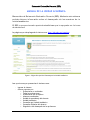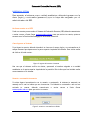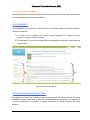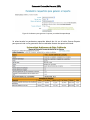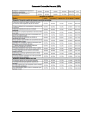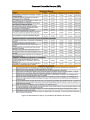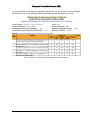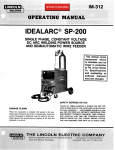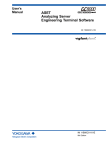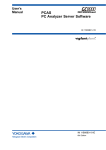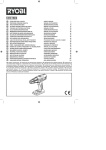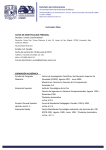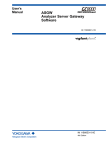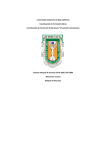Download Manual de Usuario - Sistema de Evaluación Docente
Transcript
Sistema de Evaluación Docente (SED) MANUAL DE LA UNIDAD ACADÉMICA Bien ven id o s al Sist em a d e Evalu ació n Do cen t e (SED). Med ian t e est e sist em a p o d r ás o b t en er in f o r m ació n so b r e el d esem p eñ o d e lo s m aest r o s d e t u u n id ad acad ém ica. El SED t e p r o p o r cio n ar á r ep o r t es/ est ad íst icas q u e t e ap o yar án en la t o m a d e d ecisio n es. La p ág in a q u e d esp leg ar á el sist em a es: http://ed.uabc.mx/consultas Figura 1: Página Principal del Sistema para la Unidad Académica Las o p cio n es q u e p resen t a el sist em a so n : - Ingresar al sistema Generar reportes por: o Evaluaciones no realizadas o Todas las evaluaciones o Evaluaciones que no aplican o Alumnos encuestados o Unidad de aprendizaje del docente o Unidad Académica o Promedios por Unidad Académica o Promedios Globales del docente o Diagnóstico del desempeño de los profesores Manual del Usuario Unidad Académica v1.0 CUDTI, 2012 1 Sistema de Evaluación Docente (SED) INGRESAR AL SISTEMA Par a acced er al sist em a co m o u n id ad acad ém ica, d eb er ás in g r esar co n la clave (lo g in ) y co n t r aseñ a (p assw o r d ) q u e t e h aya sid o asig n ad o p o r el ad m in ist r ad o r d el SED. No tienes cuenta en el SED Si aún no cuentas para acceder al Sistema de Evaluación Docente (SED) deberás comunicarte o enviar correo a Sonia Osuna [email protected] para que active tu cuenta, quien se encuentra en la Facultad de Pedagogía e Innovación Educativa. Como ingresar al sistema Si ya tienes tu cuenta, deberás introducir tu clave en el campo Login y tu contraseña en el campo Password que aparecen en la parte superior izquierda del sistema. Para iniciar sesión da click en el botón entrar. Figura 2: Ingreso del usuario al sistema Una vez que el sistema verifica tus datos, aparecerá el nombre asignado a tu unidad académica en la parte superior izquierda de la pantalla. Esto indica que has iniciado sesión correctamente en el sistema. Usuario o contraseña incorrecta Si existe alguna inconsistencia con tu usuario o contraseña, el sistema te mostrará un mensaje en el cual te indica que son incorrectas. Si olvidaste tu contraseña o aún no has activado tu cuenta, deberás comunicarte o enviar correo a Sonia Osuna [email protected] para que active tu cuenta. Figura 3: usuario o contraseña no válidos Manual del Usuario Unidad Académica v1.0 CUDTI, 2012 2 Sistema de Evaluación Docente (SED) Cerrar sesión o salir del sistema Para salir del sistema solamente deberás dar clic en el botón cerrar del menú que aparece en la parte superior izquierda de la pantalla. GENERAR REPORTES Par a acced er a lo s d ist in t o s r ep o r t es q u e el sist em a g en er a p u ed e h acer lo d e d o s m an er as: 1) A t r avés d e la p ág in a d e in icio , d o n d e ap ar ece el list ad o d e lo s d ist in t o s r ep o r t es d el sist em a. 2) O m ed ian t e el m en ú d e r ep o r t es q u e ap ar ece en la p ar t e izq u ier d a d e la p an t alla. O p c i ó n O p c i ó n 2 1 Figura 4: Opciones de reportes REPORTE DE EVALUACIONES NO REALIZADAS Para generar el listado de los alumnos que no han realizado las evaluaciones de su unidad académica, deberá seleccionar la opción No Realizadas del menú Reportes que aparece en la parte izquierda de la pantalla, o puedes seleccionar la opción Reportes del menú superior. Manual del Usuario Unidad Académica v1.0 CUDTI, 2012 3 Sistema de Evaluación Docente (SED) Una vez que seleccionamos la opción del reporte de evaluaciones no realizadas, el sistema solicitará los siguientes parámetros para generar el reporte. Periodo: deberá seleccionar un periodo para generar el reporte (sólo se presenta el período actual). Formato de Reporte: elegir el tipo de formato en el cual desea generar el reporte PDF o Excel. Figura 5: Parámetros requeridos para generar el reporte Una vez seleccionados los parámetros requeridos deberá dar clic en el botón Generar Reporte para que se inicie con la generación de los resultados formato de reporte solicitado. Figura 6: Reporte de evaluaciones no realizadas REPORTE DE TODAS LAS EVALUACIONES Para generar el listado de todas las evaluaciones de los alumnos del periodo actual de su unidad académica, deberá seleccionar la opción Todas las Evaluaciones del menú Reportes que aparece en la parte izquierda de la pantalla, o puedes seleccionar la opción Reportes del menú superior. Una vez que seleccionamos la opción del reporte de evaluaciones no realizadas, el sistema solicitará seleccione el periodo y formato que desea para generar el reporte (ver Figura 5). Manual del Usuario Unidad Académica v1.0 CUDTI, 2012 4 Sistema de Evaluación Docente (SED) Una vez seleccionados los parámetros requeridos deberá dar clic en el botón Generar Reporte para que se inicie con la generación de los resultados formato de reporte solicitado. Figura 6: Reporte de todas las evaluaciones REPORTE DE NO APLICA Para generar el total de evaluaciones que han sido descartadas por el criterio de No Aplica de algún periodo de su unidad académica, deberá seleccionar la opción No Aplica del menú Reportes que aparece en la parte izquierda de la pantalla, o puedes seleccionar la opción Reportes del menú superior. Una vez que seleccionamos la opción del reporte, el sistema solicitará seleccione el periodo y formato que desea para generar el reporte (ver Figura 5). Ya seleccionados los parámetros requeridos deberá dar clic en el botón Generar Reporte para que se inicie con la generación de los resultados formato de reporte solicitado. Figura 7: Reporte del total evaluaciones No Aplica REPORTE DE ALUMNOS EVALUADOS Para generar el reporte del total de alumnos evaluados del periodo actual de su unidad académica, deberá seleccionar la opción Alumnos Evaluados del menú Reportes que aparece en la parte izquierda de la pantalla, o puedes seleccionar la opción Reportes del menú superior. Una vez que seleccionamos la opción del reporte, el sistema solicitará seleccione el periodo y formato que desea para generar el reporte (ver Figura 5). Manual del Usuario Unidad Académica v1.0 CUDTI, 2012 5 Sistema de Evaluación Docente (SED) Ya seleccionados los parámetros requeridos deberá dar clic en el botón Generar Reporte para que se inicie con la generación de los resultados formato de reporte solicitado. Figura 8: Reporte del total de alumnos evaluados REPORTE DE UNIDAD DE APRENDIZAJE DEL DOCENTE Para generar el reporte individual por cada unidad de aprendizaje del docente deberá seleccionar la opción Unidad de Aprendizaje del Docente del menú Reportes que aparece en la parte izquierda de la pantalla, o puedes seleccionar la opción Reportes del menú superior. Una vez que seleccionamos la opción del reporte, el sistema solicitará los siguientes parámetros: Periodo: deberá seleccionar un periodo para generar el reporte. Tipo de Clase: deberá seleccionar Teoria o Práctica para generar el reporte de resultados de este tipo. Número de empleado: deberá seleccionar el número/nombre del docente del cual desea generar el reporte individual. Para generar el reporte de todos los docente de la unidad académica deberá seleccionar el valor Todos los maestros. Formato de Reporte: elegir el tipo de formato en el cual desea generar el reporte PDF o Excel. Manual del Usuario Unidad Académica v1.0 CUDTI, 2012 6 Sistema de Evaluación Docente (SED) Figura 9: Parámetros para generar el reporte por unidad de aprendizaje Ya seleccionados los parámetros requeridos deberá dar clic en el botón Generar Reporte para que se inicie con la generación de los resultados formato de reporte solicitado. Manual del Usuario Unidad Académica v1.0 CUDTI, 2012 7 Sistema de Evaluación Docente (SED) Manual del Usuario Unidad Académica v1.0 CUDTI, 2012 8 Sistema de Evaluación Docente (SED) Figura 10: Resultados del reporte por Unidad de Aprendizaje del Docente Manual del Usuario Unidad Académica v1.0 CUDTI, 2012 9 Sistema de Evaluación Docente (SED) REPORTE DE UNIDAD ACADÉMICA Para generar el reporte de unidad de aprendizaje del docente deberá seleccionar la opción Unidad Académica del menú Reportes que aparece en la parte izquierda de la pantalla, o puedes seleccionar la opción Reportes del menú superior. Una vez que seleccionamos la opción del reporte, el sistema solicitará los siguientes parámetros: Periodo: deberá seleccionar un periodo para generar el reporte. Tipo de Clase: deberá seleccionar Teoria o Práctica para generar el reporte de resultados de este tipo. Formato de Reporte: elegir el tipo de formato en el cual desea generar el reporte PDF o Excel. Figura 11: Parámetros para generar el reporte por unidad académica Ya seleccionados los parámetros requeridos deberá dar clic en el botón Generar Reporte para que se inicie con la generación de los resultados formato de reporte solicitado. Figura 12: Reporte por unidad académica Manual del Usuario Unidad Académica v1.0 CUDTI, 2012 10 Sistema de Evaluación Docente (SED) REPORTE DE PROMEDIOS POR UNIDAD ACADÉMICA Para generar el reporte de promedios de la unidad académica deberá seleccionar la opción Promedios por Unidad Académica del menú Reportes que aparece en la parte izquierda de la pantalla, o puedes seleccionar la opción Reportes del menú superior. Una vez que seleccionamos la opción del reporte, el sistema solicitará seleccione el periodo y formato que desea para generar el reporte (ver Figura 5). Ya seleccionados los parámetros requeridos deberá dar clic en el botón Generar Reporte para que se inicie con la generación de los resultados formato de reporte solicitado. Figura 13: Reporte de promedios por unidad académica REPORTE DE PROMEDIOS GLOBALES DEL DOCENTE Para generar el reporte de promedios globales del docente deberá seleccionar la opción Promedios Globales del Docente del menú Reportes que aparece en la parte izquierda de la pantalla, o puedes seleccionar la opción Reportes del menú superior. Una vez que seleccionamos la opción del reporte, el sistema solicitará los siguientes parámetros: Periodo: deberá seleccionar un periodo para generar el reporte. Número de empleado: deberá seleccionar el número/nombre del docente del cual desea generar el reporte individual. Para generar el reporte de todos los docente de la unidad académica deberá seleccionar el valor Todos los maestros. Formato de Reporte: elegir el tipo de formato en el cual desea generar el reporte PDF o Excel. Manual del Usuario Unidad Académica v1.0 CUDTI, 2012 11 Sistema de Evaluación Docente (SED) Figura 14: Parámetros para generar el reporte de promedios globales del docente Ya seleccionados los parámetros requeridos deberá dar clic en el botón Generar Reporte para que se inicie con la generación de los resultados formato de reporte solicitado. Figura 15: Reporte de promedios globales del docente REPORTE DEL DIAGNÓSTICO DEL DESEMPEÑO DE LOS PROFESORES Para generar el reporte de diagnóstico de su unidad académica, deberá seleccionar la opción Diagnóstico del Desempeño de los Profesores del menú Reportes que aparece en la parte izquierda de la pantalla, o puedes seleccionar la opción Reportes del menú superior. Una vez que seleccionamos la opción del reporte, el sistema solicitará seleccione el periodo y formato que desea para generar el reporte (ver Figura 5). Manual del Usuario Unidad Académica v1.0 CUDTI, 2012 12 Sistema de Evaluación Docente (SED) Ya seleccionados los parámetros requeridos deberá dar clic en el botón Generar Reporte para que se inicie con la generación de los resultados formato de reporte solicitado. Figura 16: Reporte de diagnóstico del desempeño de los profesores Manual del Usuario Unidad Académica v1.0 CUDTI, 2012 13